u盘接入电脑反慢应
(u盘反应慢怎么解决)
现在,你还有在使用u盘吗?
随着云端网盘的快速发展和普遍推广,现在基本是以云存储为主,不过u盘还是必不可缺的小工具,不需要网络支持就能够轻松实现复制内容。

有网友问怎么样才能提高u盘的传输速度,传个6G的文件,花了十几分钟,速度好慢。
今天跟你分享提高u盘传输速度的技巧。首先,我们了解一下usb接口的一些小知识。
不同的USB接口,会直接影响传输的速度。

毫无疑问,USB4 >USB3.2>USB3.0>USB2.0>USB1.1,越往前接口也越好。
由于USB1.0基本上已经完全淘汰了,所以我们把焦点放在USB 2.0以上。
一般来说,USB2.0普遍都是黑色为主,最大传输速率为480Mbps;USB3.0则是蓝色为主,可达到5Gbps。
电脑

不过需要注意的是,USB3.0支持向下兼容USB2.0,两者是通用的。比如说,USB3.0的设备可以插入USB2.0的接口。但是想要完全发挥出usb3.0的传输速度,还是得使用usb3.0标准端口。
或者是反过来也可以,将USB2.0的设备,插入USB3.0的接口,虽然使用正常,但是数据传输会以usb2.0接口的速度工作。

如果是usb3.0接口,同时也是USB3.0设备,但是发现速度跟USB 2.0无差别,那就不对劲了,有可能是3.0的设备被电脑识别成 2.0 了!
USB2.0前面有4 个针脚;USB 3.0前面也有4个针脚, 但后面还有5个针脚。这些针脚均是用来信号检测的。
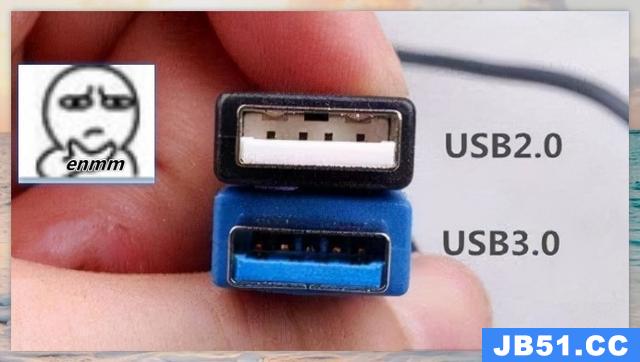
如果插入U盘的速度太慢,电脑就会优先捕捉到USB 2.0 的信号,但是迟迟没有收到后面 USB 3.0 的信号,所以就会把电脑 USB 3.0 的设备识别成 USB 2.0。
也就是说,u盘的插入速度过慢也会导致传输速度变慢。听起来是不是有点不可思议,甚至还觉得好笑呢?

有网友为此做了测试,特意放慢插入 U 盘的速度,故意让电脑识别成 2.0 的 U 盘,然后传输文件测试。
得出的数据显示,一个 6G 左右的视频,大约要 12分钟。
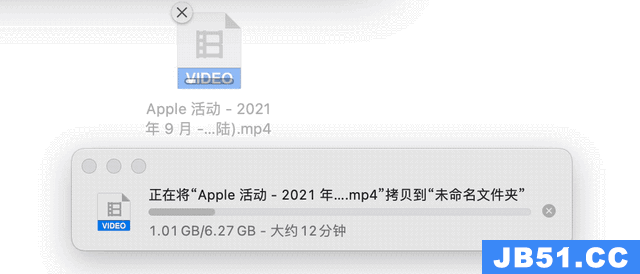
再用同样的U盘,同样的USB 接口,这次快速插入U盘。同样的文件,速度明显提升了许多!大约只需要2分钟就传输完成。
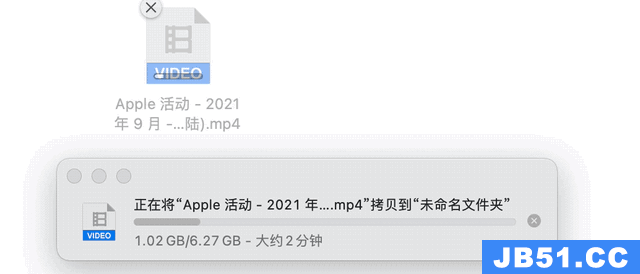
总结一句,USB 3.0 和 USB 2.0 的速度相差还是挺大的,在使用USB 3.0的U盘时,可以试试上面的方法提速~电脑
电脑
版权声明:本文内容由互联网用户自发贡献,该文观点与技术仅代表作者本人。本站仅提供信息存储空间服务,不拥有所有权,不承担相关法律责任。如发现本站有涉嫌侵权/违法违规的内容, 请发送邮件至 dio@foxmail.com 举报,一经查实,本站将立刻删除。

